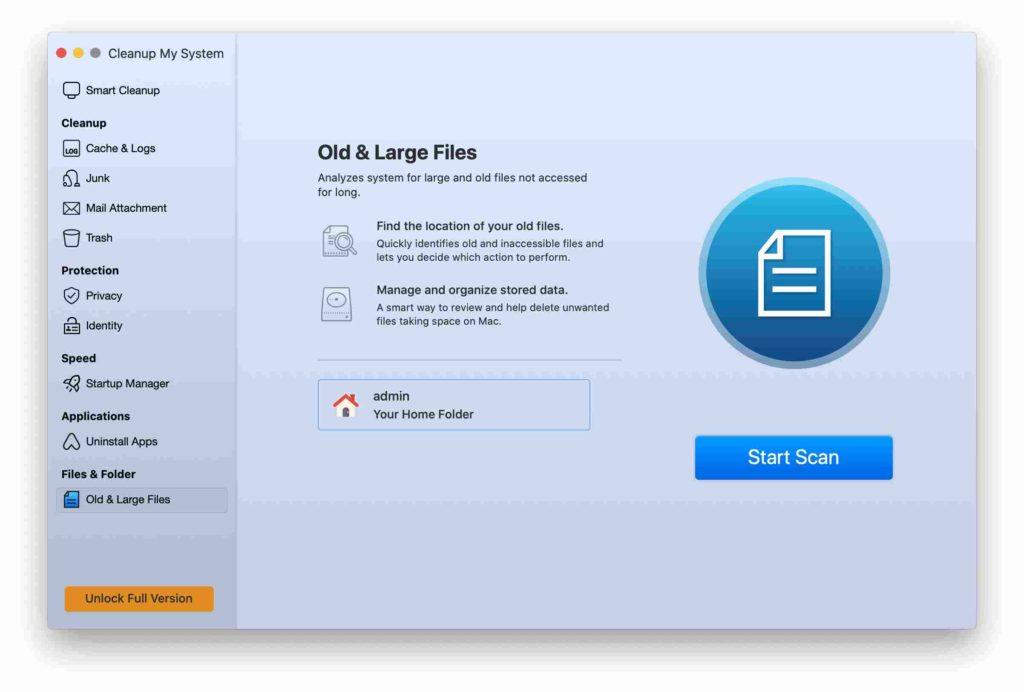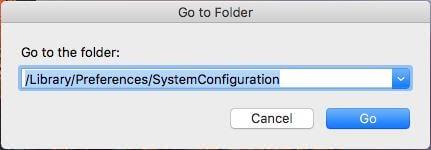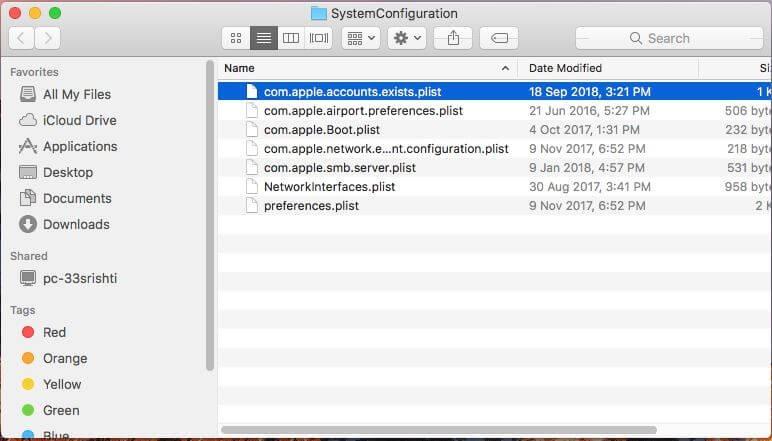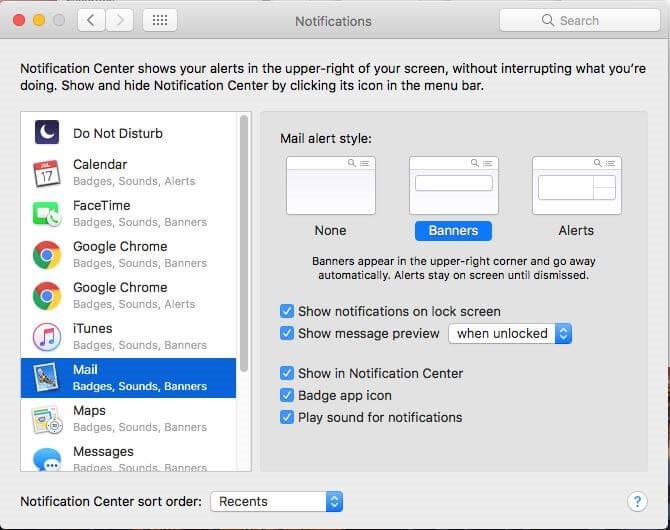Ako imate macOS High Sierra i suočavate se sa svim vrstama problema, onda niste sami. Srećom, s tim se ne morate sami nositi. U ovom smo postu naveli neke od najčešćih problema s instalacijom High Sierra s kojima se susreću korisnici dok koriste macOS zajedno s popravcima.
Koji bi mogli biti uobičajeni MacOS High Sierra problemi?
Naveli smo neke od uobičajenih problema s MacOS High Sierra s kojima su se korisnici najčešće susreli
- Preuzimanje MacOS High Sierra nije uspjelo
- Instalacija datoteke je zapela
- Nemate prostora na disku da biste preuzeli macOS High Sierra na svoje računalo
- Aplikacija Time Machine zaglavila je na "Priprema sigurnosne kopije"
- Visoka Sierra Trčanje Sporo
- Mac nije operativan nakon što ste instalirali High Sierra.
- Vaša Wi-Fi veza radi sporo na High Sierri
- Smanjen vijek trajanja baterije
- Imate problema s lozinkom
- Aplikacija se ne otvara ili ruši često
- Imate problem s e-poštom
1. Preuzimanje MacOS High Sierra nije uspjelo
Kada počnete preuzimati macOS High Sierra, preuzimanje se naglo završava i dobivate poruke poput: "Instalacija macOS-a se nije mogla nastaviti"
Možda postoji problem s Wi-Fi vezom. Drugi bi mogli biti brojni korisnici koji preuzimaju macOS u isto vrijeme.
Popravak: Ponovno pokrenite aplikaciju App Store ili pokušajte ponovno preuzeti macOS nakon kratkog vremena. Da biste to učinili, slijedite ove korake.
- Pronađite Appleov logotip u gornjem lijevom kutu zaslona, odaberite Prisilno odustani.
- Pronađite aplikaciju App Store i kliknite na Quit.
Za poboljšanje internetske veze promijenite Wi-Fi mrežu ili upotrijebite kabel. Prije nego što počnete ponovno, svakako uklonite sve napola preuzete datoteke sa svog računala.
2. Instalacija datoteke je zapela
Ako ste preuzeli High Sierra macOS instalacijsku datoteku, ali kada pokušate pokrenuti instalaciju, ništa se ne događa. Kada vidite da su opcije zasivljene, slijedite ove korake da biste riješili zaglavljeni problem High Sierra Update:
Popraviti:
- Pritisnite Control i kliknite na ikonu Installation, a zatim odaberite Quit.
- Sada kliknite Go na Finderovom izborniku i kliknite Aplikacije.
- Pronađite instalacijsku datoteku High Sierra. Ponovite postupak.
Ako se ništa više ne dogodi, slijedite ove korake:
- Pritisnite Control i kliknite na ikonu instalacije koja se nalazi u Docku.
- Odaberite Odustani.
- Locirajte aplikacije (idite iz Finderovog izbornika i kliknite Aplikacije s padajućeg izbornika).
- Dođite do instalacijske datoteke i pokušajte je instalirati.
3. Nedovoljno prostora na disku
Da biste postavili MacOS High Sierra na svoje računalo, morate imati 8 GB na tvrdom disku. Preporuča se imati najmanje 15-20 GB za pokretanje High Sierre bez ikakvih problema. Dakle, prije nego što bilo što učinite, provjerite ima li prostora. Ako ustanovite da nemate dovoljno prostora, pogledajmo koji su podaci nakupili prostor!
- Pronađite Appleov logotip u gornjem lijevom kutu zaslona i kliknite O ovom Macu.
- Kliknite karticu Pohrana.
Popravak: Ako želite vratiti svoj prostor, uvijek možete potražiti pomoć softvera treće strane. Jedna od najboljih aplikacija za ovaj zadatak je Cleanup My System. Ona traži stare i velike datoteke i omogućuje vam da odlučite jesu li vrijedne čuvanja. Također može ukloniti sve zapise sustava i predmemoriju kako bi povratio prostor na računalu. Može vam pomoći da deinstalirate aplikacije. Također možete poboljšati performanse svog Maca.
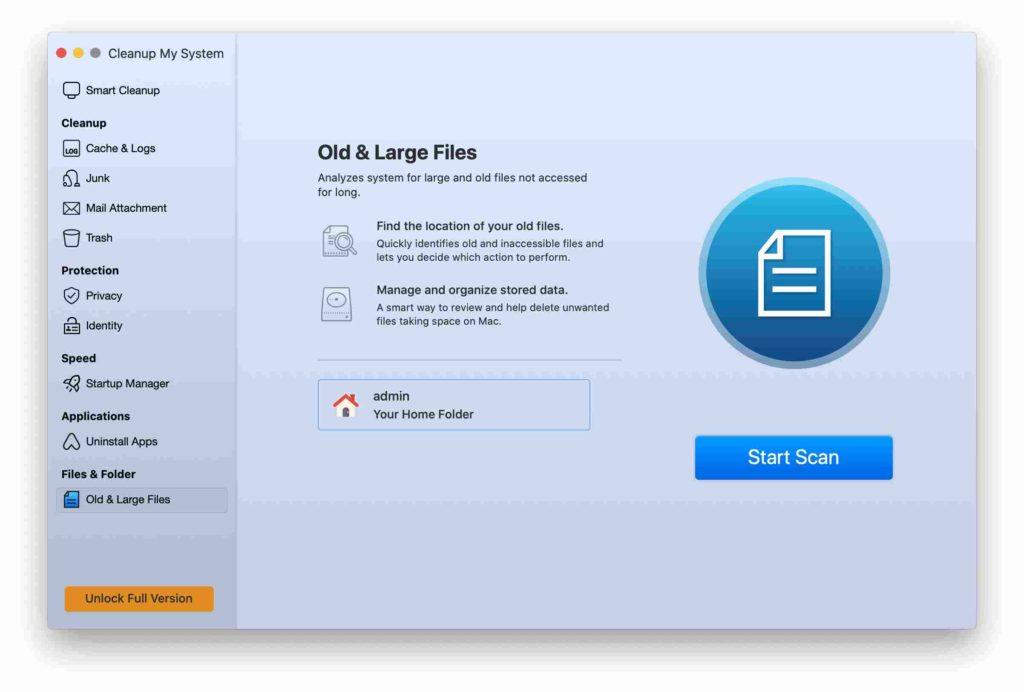
Uzmi ga odavde -

4. Vremeplov se zamrznuo na "Priprema sigurnosne kopije"
Možda ćete naići na problem dok pokušavate napraviti sigurnosnu kopiju svog Maca i kada pokrenete sigurnosnu kopiju. Vaša aplikacija Time Machine zaglavi u prozoru "Priprema sigurnosne kopije" i može ostati ista satima.
Popravak: Slijedite ove korake da biste se riješili prozora
- Prije svega, zaustavite proces izrade sigurnosne kopije.
- Sada idite na izbornik Time Machine Settings i kliknite na crveni X za zaustavljanje procesa.
- Izbrišite i inProgress datoteku sigurnosne kopije.
- Sada na izborniku Finder kliknite Go > Time Machine drive.
- Pronađite "Backups.backupd"
- Sada potražite mapu s imenom vašeg Mac računala.
- U traku za pretraživanje upišite .inProgress. Kada dobijete datoteku, izbrišite je
- Sada ponovno pokrenite računalo i ponovno pokrenite postupak.
5. Visoka Sierra Trčanje Sporo
Ako vam se Mac s High Sierra zamrzne, onda prvo pričekajte neko vrijeme, mogao bi reagirati sam. Ako se ne dogodi, ponovno pokrenite Mac. Neki korisnici mogu osjetiti da Mac sporo reagira nakon što su ga ažurirali na macOS High Sierra. Morate optimizirati svoje računalo i Cleanup My Systweak će vam pomoći u tome. Inače, također biste mogli shvatiti što bi mogao biti razlog zašto High Sierra radi sporo.
Popravak: Na izborniku Findera kliknite Idi -> Aplikacije. Sada u prozoru aplikacija potražite Activity Monitor. Provjerite koje aplikacije najviše koriste resurse vašeg sustava i memoriju računala. Prisilno zatvorite aplikacije koje bez razloga zauzimaju resurse sustava.
Možete izbrisati i cache datoteke kako biste očistili memoriju. Da biste to učinili, slijedite dolje navedene korake:
- Otvorite Finder i sada kliknite na Go.
- Na padajućem izborniku kliknite "Idi u mapu"
- Upišite ~/Library/Caches i pritisnite enter
- Otvorite sve mape i izbrišite sve datoteke iz svih mapa.
Napomena: samo uklonite sadržaj unutar mapa, a ne cijele mape.
Sada slijedite iste korake, samo zamijenite ~/Library/Caches u /Library/Caches
Koristite ovaj postupak samo ako ste sigurni da nećete izbrisati korisne datoteke. Inače, za to se uvijek možete osloniti na alat treće strane. Cleanup My System je izvrsna opcija da se riješite predmemorije bez ikakvih problema.

Obavezno pročitati:-
Nevjerojatne značajke MacOS Mojave Ako želite znati o novom operativnom sustavu macOS Mojave, trebali biste provjeriti njegove nevjerojatne značajke...
6. Mac nije operativan jer ste ga nadogradili na High Sierra
Ako vaše Mac računalo ne radi ispravno nakon nadogradnje Maca na High Sierra. Isprobajte ove metode da biste riješili probleme.
Popravak 1: Resetirajte NVRAM
Ako ste instalirali macOS High Sierra, ali vaš Mac se ne pojavljuje. Možete pokušati resetirati NVRAM (nehlapljivi RAM). Sprema brojne postavke kao što su vremenska zona, vrijeme, datum, panika kernela, razlučivost zaslona. Slijedimo ove korake za resetiranje NVRAM-a:
- Pokrenite svoje Mac računalo pritiskom i držanjem tipki Command , Option, R i P zajedno
- Četiri tipke držite pribl. 20 sekundi
- Pustite tipke čim se vaš Mac pokrene.
Na ovaj način, NVRAM je resetiran. Nadalje, možete otvoriti Disk Utility da biste riješili probleme s pokretanjem na macOS High Sierra.
Popravak 2: Idite na način oporavka putem Interneta
Internet Recovery način je uključivanja vašeg Mac računala s vanjskih Appleovih poslužitelja. Ovo je koristan alat kada sektor za pokretanje ne radi ili se suočavate s hardverskim problemima s macOS High Sierra. Alat će izvršiti testove memorije i konfigurirati Mac za uspješno pokretanje.
Da biste pokrenuli Internet Recovery, slijedite ove korake:
- Ponovo pokrenite svoj Mac
- Pričekajte da se pojavi logo pokretanja, a zatim držite tipku Command , Option i R zajedno
- Pustite tipke kada vidite animirani globus na zaslonu.
Zasluga slike: Macpaw
Vaš će sustav preuzeti sliku za oporavak s Interneta. Da biste krenuli dalje, morate slijediti upute na zaslonu kako biste dovršili postupak.
7. Wifi veza radi sporo na High Sierra
Neki korisnici su također imali problema s Wi-Fi mrežom kada su instalirali macOS High Sierra. Ako vam je veza slabija nakon instalacije, morate poraditi na promjeni postavki.
Popravak: Slijedite ove upute:
- Idite na Finder.
- Pritisnite Shift + Command i G zajedno
- Sada upišite: /Library/Preferences/SystemConfiguration/
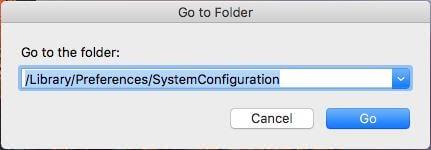
- Kada ste u tom imeniku, potražite. plist datoteke proširenja datoteke (mogle bi biti oštećene i uzrokovati problem)
com.apple.airport.preferences.plist
com.apple.network.identification.plist
com.apple.wifi.message-tracer.plist
Mrežna sučelja.plist
Preferences.plist
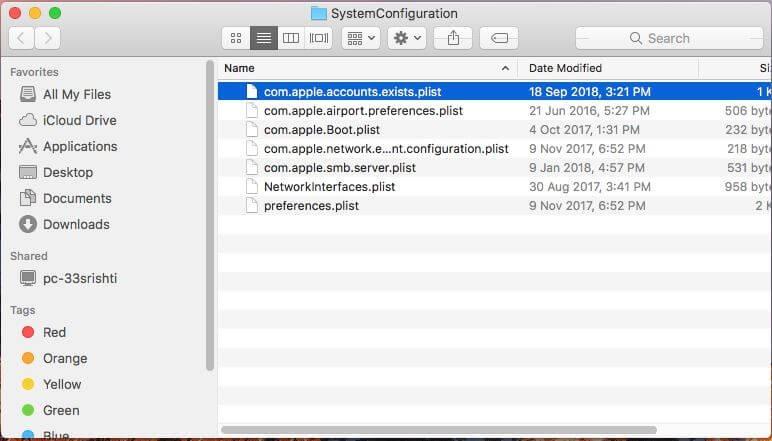
- Nakon što pronađete datoteke, premjestite ih u koš za smeće.
- Ponovno pokrenite računalo i usmjerivač kako bi promjene utjecale.
- Promjene u novim preferencijama funkcionirat će umjesto starih.
8. Smanjen vijek trajanja baterije
Popravak: Ako se baterija vašeg Maca pokvarila nakon nadogradnje na macOS, možete slijediti ove korake da vidite što nije u redu:
- Na izborniku tražila kliknite Go-> Utilities.
- U Uslužnim programima potražite Activity Monitor i kliknite na njega
- Sada kliknite karticu Energija.
- Ako otkrijete da su neki od sistemskih resursa aplikacije potrošeni, poništite ih ili uklonite ako je neželjen.
Također možete učiniti određene stvari kako biste uštedjeli trajanje baterije svog Maca.
- Onemogućite lokacijske usluge.
- Deaktivirajte grafičke efekte i animacije
- Smanjite svjetlinu zaslona.
9. Problem s lozinkom
Kada je High Sierra objavljena, mjehurić najsigurnijeg i najsigurnijeg Apple macOS-a je pukao, kada je stručnjak za sigurnost tvrdio da se vašoj aplikaciji za privjesak ključeva može pristupiti bez glavne lozinke. Ovo je bila greška s lozinkom koja je uljezu omogućila puno dopuštenje vašem Macu.
Popravak: Međutim, možete postaviti root lozinku, ostanite sigurni. Za postavljanje root lozinke koristite Terminal.
Ako niste postavili svoju root lozinku (to je poput lozinke administratora na razini zemlje), vrijeme je da to učinite sada. Najbrže je to učiniti putem terminala.
- Kliknite na Povećalo u gornjem desnom kutu zaslona.
- Upišite Terminal da otvorite Terminal.
- Sada upišite sudo passwd -u root
- Upišite svoju trenutnu lozinku
- Sada dvaput upišite novu lozinku za potvrdu.
10. Aplikacija se ne otvara ili ruši često
Nakon ažuriranja High Sierre, ako vaša aplikacija ne radi ispravno, razlog bi mogao biti Apple prelazak na 64-bitnu arhitekturu od lansiranja macOS High Sierra. To znači da 32-bitne aplikacije neće raditi u novijoj verziji.
Popravak: Dakle, ako ih je razvojni programer vaše aplikacije pretvorio u 64-bitne, ažurirajte aplikaciju. Ako se vaša aplikacija i dalje ruši, trebate posjetiti web-lokaciju programera i provjeriti je li kompatibilna s High Sierrom.
Također možete pokušati resetirati aplikaciju. Moglo bi pomoći.
Pročitajte također: -
Kako riješiti probleme s MacOS-om Mojave Bilo da se veselite, uključite se s novim operativnim sustavom Maca. ili suočeni s problemom s macOS Mojave. Evo kako...
11. High Sierra Mail Problemi
Popravak: Ako vaša aplikacija za poštu High Sierra ima problema, morate promijeniti neke postavke da biste to ispravili. Prati ove korake:
- Kliknite na ikonu Apple i kliknite na Postavke sustava.
- Sada kliknite Obavijesti
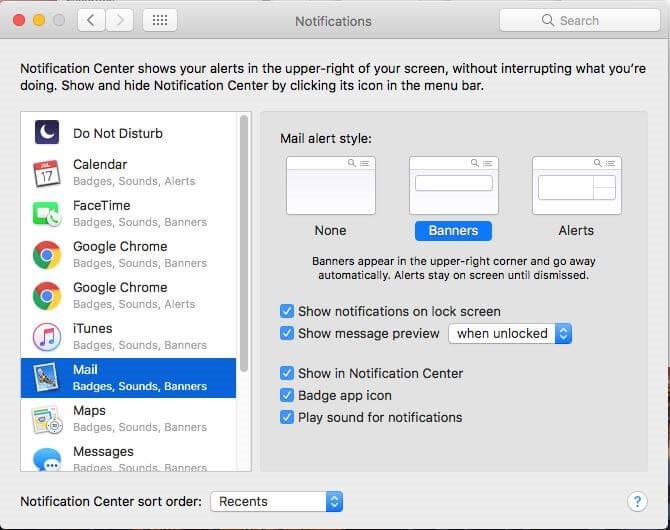
- Promijenite stil upozorenja iz Banner ili bilo koji drugi koji ste postavili na Ništa.
- Sada ga vratite na Banner.
- Ovo bi moglo učiniti da obavijesti Mail ponovno rade.
Ako vaša aplikacija Mail ne reagira ispravno, može postojati slučaj da je vaša aplikacija puna poruka ili bi mogla imati ostatke starijeg macOS-a. Zato je potrebno vrijeme za traženje bilo čega u aplikaciji.
Za rješavanje ovog problema možete koristiti aplikacije trećih strana.
Dakle, ovo su uobičajeni problemi s kojima se susreću korisnici High Sierre. Međutim, High Sierra macOS je imao dosta problema, ali i dalje dolazi sa snagom i prekrasnim sučeljem. Instalirajte ga i upotrijebite kako biste svoj Mac koristeći iskustvo učinili superiornijim.